Dr.Fone - iPhone起動障害から修復
自宅にいながらiOSシステムの問題を修復できる
- さまざまなiOSシステムの問題を修正。
- 操作は簡単でシンプル。誰でも数回のクリックだけでiOS不具合を修正できます。
- iPhone、iPad、iPod touchのすべてのモデルに対応。.
- 最新のiOS 14.5をサポート。
カテゴリ: iPhoneエラー復元
iTunesとiPhoneを同期させようと思ったら「不明なエラーが発生しました(14)。」という表示が出て進まなくなった、という人いらっしゃいますよね?私も同じ経験をしたので原因と解決方法について紹介していきたいと思います。
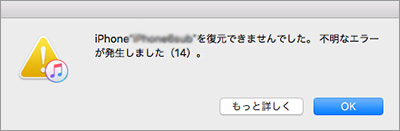
よく勘違いされる人が多いようですが、「エラー14」の原因はiPhoneやiTunesにあるのではありません。USBケーブルやUSBポートに原因がある時に表示されるのが「エラー14」です。そのため、解決方法としては下記の方法が挙げられます。
上記の方法を試してみてもエラーが解決されない場合、もしかしたらパソコンのセキュリティソフトが邪魔をしている可能性もありますので、一旦セキュリティソフトを停止させてみます。それでもダメな時に初めてiTunesやiPhone側に問題があるかも?と疑うことになります。 ここまで上記の方法でもエラーが解決しない時は、iTunesを再インストールしたり、iPhoneのiOSを最新バージョンにアップデートしたりといったことを試してみます。そこまでしても解決しない場合は最終手段としてiPhoneを復元してみましょう。iPhoneの復元にはwondershare社の「Dr.Fone-iPhone起動障害から修復」というソフトを使用します。
「Dr.Fone-iPhone起動障害から修復」にはiPhoneのバックアップを取ったり、エラーを修復したりと様々な機能があり、「iPhone起動障害から修復」機能を使ってiPhoneを復元させます。
「Dr.Fone-iPhone起動障害から修復」をパソコンにインストールした後、ソフトを起動させるとメニュー画面が出てきますので、「起動障害から修復」機能を選択します。

左側の「iOS修復」をクリックすると、以下のように「スタンダードモード」および「アドバンスモード」二つのオプションが表示されます。まずは「スタンダードモード」でお試し下さい。
注意:「スタンダードモード」はデータを消せずにほとんどのiOSデバイス起動障害問題を修復できます。「アドバンスモード」はより多くのiOSデバイス起動障害問題を修復できますが、デバイスにあるすべてのデータが消去されます。


ここで、もしもデバイスが検出されない時は、iPhoneをリカバリーモードにしなくてはなりません。
1:iPhoneの電源を切る。
2:パソコンとiPhoneをUSBケーブルで接続し、iPhoneの画面上でリンゴマークが出るまでホームボタンを長押しします。
3:しばらくすると「iTunesに接続」という表示が出ますので、それまでホームボタンを押し続けます。

1:iPhoneの電源を切る。
2:パソコンとiPhoneをUSBケーブルで接続し、iPhoneの画面上でリンゴマークが出るまで「音量下ボタン」と「電源ボタン」を同時押しします。
3:しばらくすると「iTunesに接続」という表示が出ますので、それまで「音量下ボタン」と「電源ボタン」を同時押しし続けます。

iPhone 8/8 Plus/Xの場合は若干手順が違いますので注意が必要です。
1:iPhoneの電源を切る。
2:「音量下ボタン」と「電源ボタン」を同時に押しします。
3:白いリンゴロゴが出て、押しし続けます。

iPhoneをリカバリーモードにできたら、画面の案内に沿って「機種」「モデル」「OSのバージョン」を選ぶだけなので簡単です。

「Dr.Fone-iPhone起動障害から修復」上でお使いのiOSに対応したファームウェアをダウンロードします。

iOSデバイスに対応したファームウェアをダウンロードした後、プログラムが自動的に確認します。そして「いますぐ修復」をクリックします。

復元には数分~十分程度かかりますが、これが終了すればiPhoneをエラーから復元させる手順は終了です。(「スタンダードモード」でデバイスを修復できない場合、「アドバンスモード」でもう一回試し下さい。)

これでもエラー14が改善されない場合はAppleのサポートに連絡するしかないと思われます。

iPhoneを復元するソフト
akira
編集